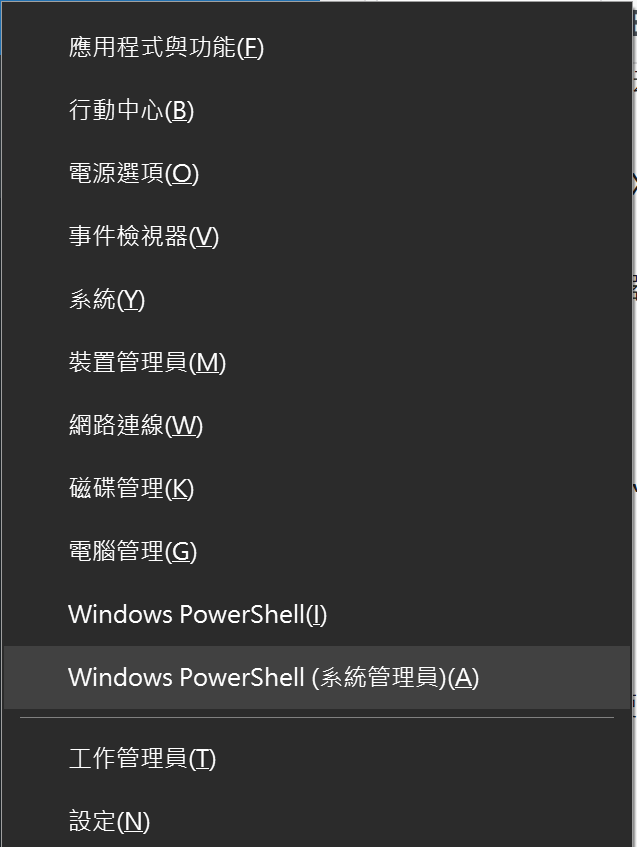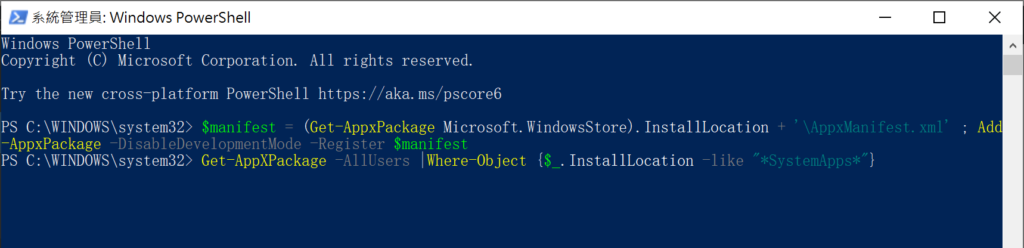昨天喵醬的筆電因為C碟空間太小,重新格式化並重裝系統了。但是诡异的是重装后在使用過程中發現搜尋框無法使用,滑鼠點擊搜尋框全無反應。發現問題後,喵醬幾個簡單步驟就馬上解決了。据同事讲,之前他们也是在升级或更新系統後發生類似問題,很影響辦公效率。今天的文章就Windows 10搜尋框無反應分享簡單有用的方法給大家,閱讀完後記得收藏起來哦!
修復Windows 10搜索框無法使用
- 首先,按“Win+X”捷徑鍵開啟系統功能捷徑選單,然後點選“Powershell(系統管理員)”。

- 進入Powershell視窗後,輸入第一條命令:$manifest = (Get-AppxPackage Microsoft.WindowsStore).InstallLocation + ‘\AppxManifest.xml’ ; Add-AppxPackage -DisableDevelopmentMode -Register $manifest,然後按“Enter”鍵。
- 接著輸入第二條命令:Get-AppXPackage -AllUsers |Where-Object {$_.InstallLocation -like “*SystemApps*”},並按“Enter”鍵。

- 執行完上述命令就可以直接退出Powershell視窗,然後重啟電腦,電腦就神奇的可以搜索了。
今天分享的解決Windows 10搜尋框無法使用的方法就到這了,是不是很簡單啊!您無需知道這些命令代表了什麼以及什麼意思。但是在出現Windows搜索故障時使用它,即可在內核層初始化系統檔案,修復故障數據。
希望喵醬寫的文章能幫到電腦前面的您解決煩惱,這樣喵醬寫文章也會更有動力的。